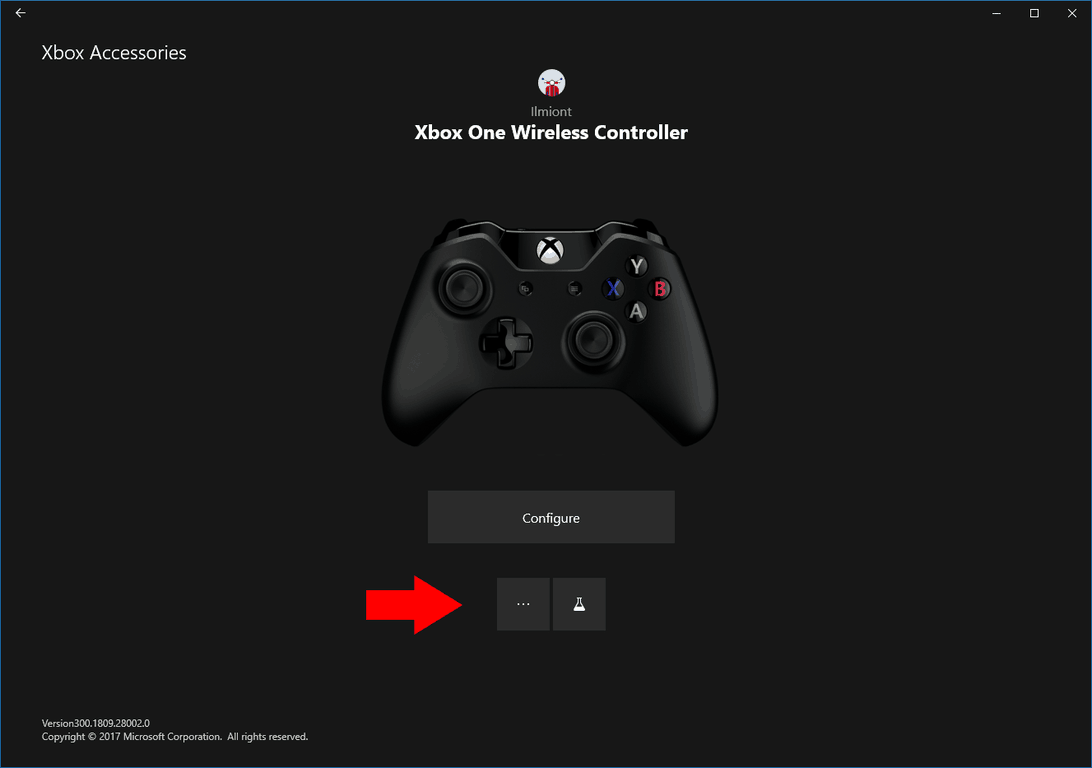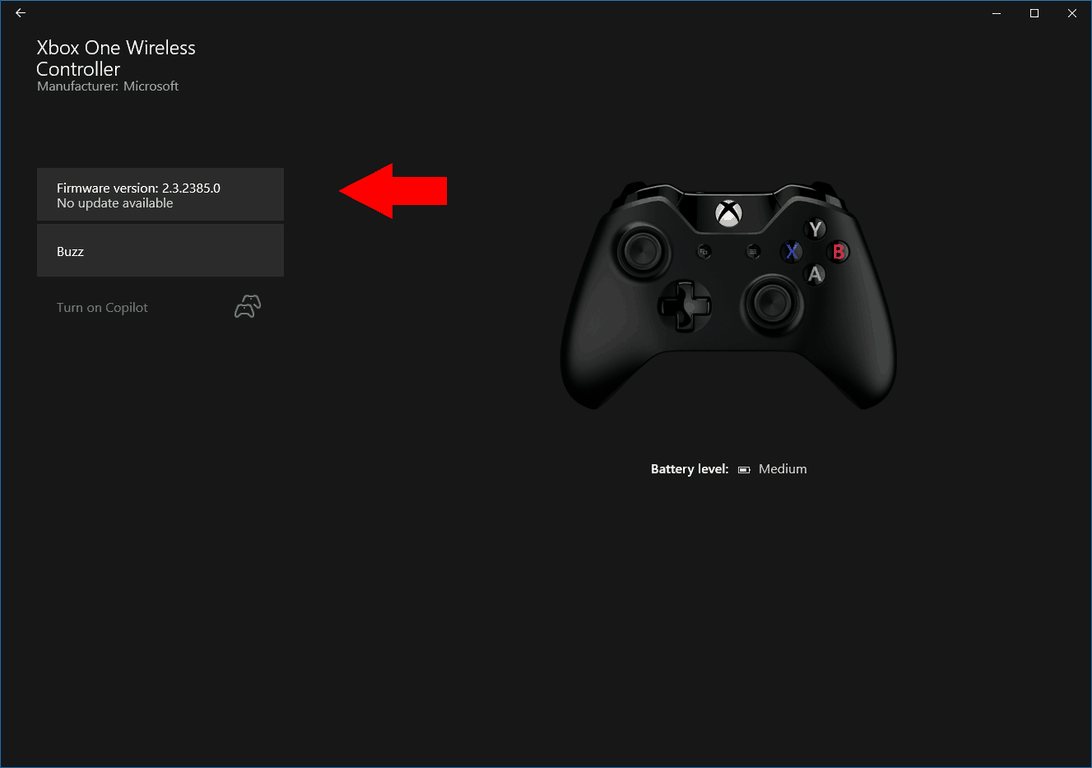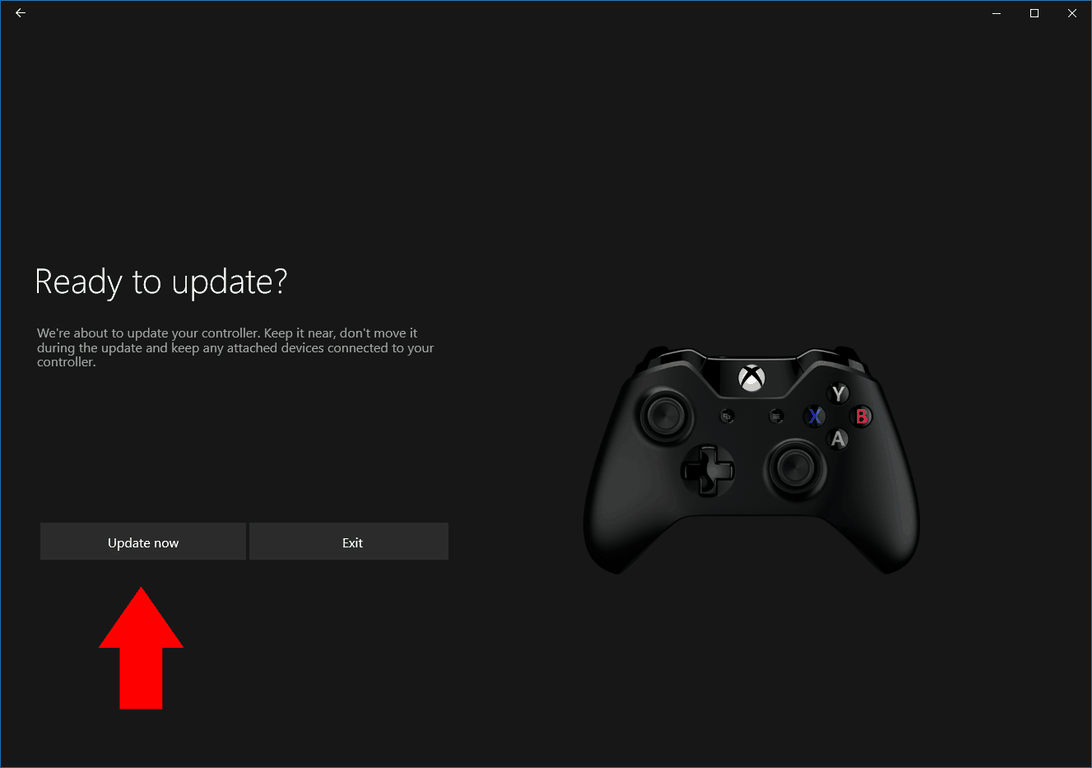Как обновить прошивку контроллера Xbox One с ПК с Windows 10
Чтобы обновить контроллер Xbox с помощью ПК с Windows 10, необходимо сначала загрузить и установить приложение «Аксессуары Xbox» из Магазина Windows. Потом:
- Подключите контроллер к ПК через USB, беспроводной адаптер или Bluetooth.
- Однако проводное USB-соединение – лучший и самый безопасный способ.
- Откройте приложение “Аксессуары Xbox”.
- Нажмите кнопку с многоточием (…) в приложении, чтобы просмотреть статус контроллера.
- Проверьте приложение, чтобы узнать, требуется ли вам обновление прошивки контроллера.
- Нажмите «Обновить сейчас», чтобы начать обновление контроллера.
- Не забудьте не использовать контроллер до завершения обновления.
Применимо ко всем версиям Windows 10
Игроки на ПК с контроллерами Xbox One могут легко упустить возможность обновления прошивки контроллера. Обновления микропрограмм могут помочь улучшить производительность контроллера, но в Windows 10 нет встроенного механизма, позволяющего узнать, что он доступен. Этот метод также пригодится владельцам Xbox, которые хотят проверить наличие обновлений прошивки контроллера, находясь вдали от консоли.
Чтобы проверить наличие обновлений прошивки, вам необходимо установить приложение Xbox Accessories. Откройте Microsoft Store, найдите название приложения и нажмите «Получить», чтобы начать загрузку. Запустите приложение после его установки.
Убедитесь, что ваш контроллер подключен к вашему ПК. Подойдет любой способ подключения – USB, беспроводной адаптер или Bluetooth для современных версий оборудования контроллера Xbox. Однако стоит помнить, что обновления прошивки могут заблокировать ваш контроллер, если процесс пойдет не так. По этой причине может быть безопаснее исключить риск пропадания беспроводного соединения и использовать кабель USB.
После подключения контроллера нажмите кнопку «…» на главном экране приложения «Аксессуары Xbox». Это позволяет вам просматривать состояние вашего контроллера, включая уровень заряда батареи и текущую версию прошивки. Вы также можете «жужжать» контроллер, чтобы вызвать импульс от его грохочущих двигателей.
Если доступно обновление прошивки, вы увидите подробную информацию о нем в верхнем левом углу экрана. Нажмите кнопку, чтобы начать процесс обновления, внимательно следуя инструкциям. Не используйте контроллер во время обновления. После завершения процесса вы вернетесь к экрану состояния, на котором должна отображаться новая версия прошивки.
Если у вас уже установлена последняя версия прошивки, вы все равно можете нажать кнопку «Версия прошивки» и снова «обновить». Непонятно, зачем вам это нужно, хотя это может быть потенциальным вариантом устранения неполадок в случае, если ваш контроллер неисправен.
Вот и все, хотя нам бы хотелось, чтобы это был более простой процесс. Наличие аксессуаров Xbox в качестве отдельного дополнительного приложения вместе с предустановленным приложением Xbox, мягко говоря, странно. В идеале Windows 10 должна предлагать встроенную поддержку на уровне драйверов для обновления контроллеров Xbox. Поскольку приложение является необязательной загрузкой, которую вы должны искать, вероятно, что многие геймеры на ПК используют контроллеры с устаревшей прошивкой – просто из-за недостаточной осведомленности о доступных более новых версиях.